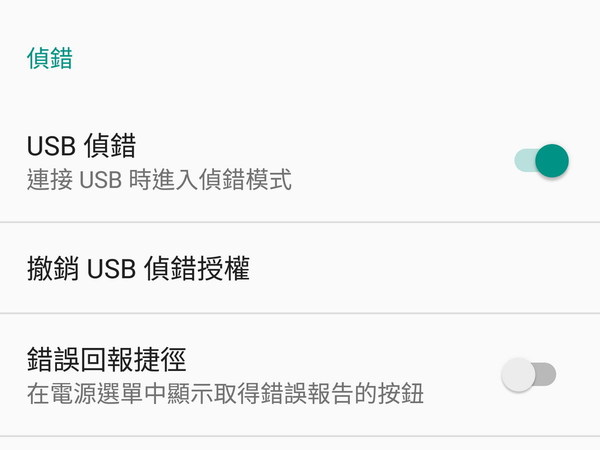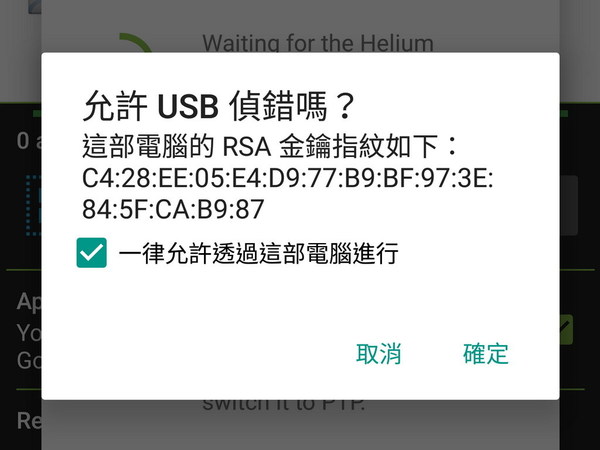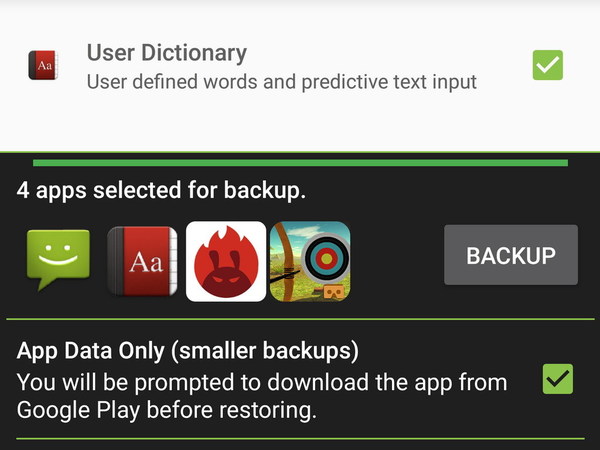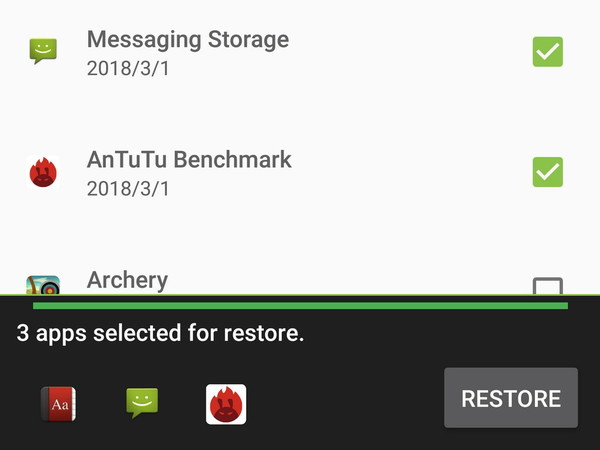不少人都試過 Android 手機或平板機「爆芒」,急需備份機內資料。如果屏幕在破裂後觸屏功能仍可如常運作,備份過程不會太困難。不過,一旦屏幕的觸屏功能已無法使用,就需要借助軟件或 app 完成備份程序,例如《Helium》便同時備有電腦及 Android app 版本讓用戶緊急備份。
現時不少遊戲 app 都支援雲端存檔功能,讓玩家可簡易地在不同裝置之間,繼續之前的遊戲進度進行遊戲。不過,如果遊戲 app 不支援雲端存檔,又或者未有啟用雲端存檔功能的話,便可使用《Helium》軟件,為遊戲 app 內的 App Data 數據進行備份和還原。
Step 1
開啟 USB 偵錯
首先點擊〈設定〉→〈關於手機〉,再不斷點擊〈版本號碼〉,直至出現「不需要了,您已經是開發人員」字樣,然後點擊〈設定〉→〈開發人員選項〉,並從中開啟〈USB 偵錯〉功能。
Step 2
手機接駁電腦
隨後在電腦下載並安裝電腦版的《Helium》,在運行電腦版和手機版《Helium》的情況下,以 USB 線將手機跟電腦連接。接著會在手機內出現下圖畫面,按下〈確定〉即可透過「USB 偵錯」功能連接手機。
【熱門話題】
Step 3
備份 App Data
其後開啟手機上的《Helium》App,從〈Backup〉頁中勾選需要備份的 app。接下來點擊〈Backup〉→〈Internal Storage〉,即可將 App Data 備份至裝置內部儲存空間的「carbon」資料夾內。
Step 4
還原 App Data
從新裝置上重複「Step 1」和「Step 2」,再將「carbon」資料夾內的檔案抄寫至新裝置,以及為新裝置安裝已備份存檔的 app。其後即可在〈Restore and sync〉頁內,勾選相關已備份的 app,並點擊〈Restore〉還原 App Data。
- [資料]
- 軟件名稱:《Helium》
- 適用平台:《Android 4.0》或以上
- 檔案大小:15.77MB
- 軟件售價:FREE
- Android 版下載位置
- 桌面版下載位置
Source:ezone.hk